我们最新的 NX™ 软件 “技巧和窍门 “视频演示了一种用于控制偏移区域的实用新算法建模工具。
偏移区域节点于 2023 年 12 月发布,是逻辑编辑器新增的多功能节点,具有五个输入端,可连接逻辑规则中的其他节点。我们将向您展示如何将其与 “面上文字 “节点配合使用,在坯体上创建浮雕或缩进文字。
算法建模导论
我们在此介绍的工作流程沿袭了我们之前发布的 “技巧与窍门 “一文,内容涉及 算法建模.
值得先读一下这篇博客,熟悉一下数据集和设计过程。这也是使用 NX 的逻辑编辑器中的直观可视化编程创建算法功能的绝佳介绍。
如果您时间不够,这里有一个快速摘要:
- 该型号是带两个控制面板的淋浴设备
- 我们使用算法建模在流量控制盘周围添加显示文字
- 该功能可动态更新,因此我们可以快速更改文本,而无需手动重新建模
新的偏移区域节点
在上一篇博客中,我们使用挤出(Extrude)命令压印了淋浴装置上的文字。这样做非常有效,因为在算法特征上使用挤出命令会同时影响所有文字,而不必逐个选择和挤出每段文字。
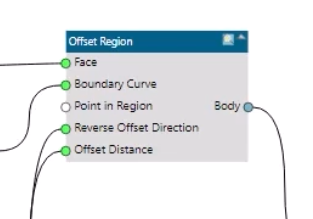
然而,”偏移区域 “节点提供了一种更好的方法。现在,我们可以通过在现有规则中添加新节点,将浮雕效果纳入算法特征本身。
首先,我们需要定义 面,”…… 边界曲线 和 偏移距离 输入。
- 面与规则的其他部分相同,因此我们只需将其链接到现有的 选择面 节点
- 来自 面部文字的曲线输出提供了文本的内外边界
- 我们可以通过输入数值来设置偏移距离
输入偏移距离后,可以在图形窗口中预览偏移量。
您还可以使用 反向偏移方向 在本例中,它允许我们在浮雕文本和缩进文本之间做出选择。

动态更新
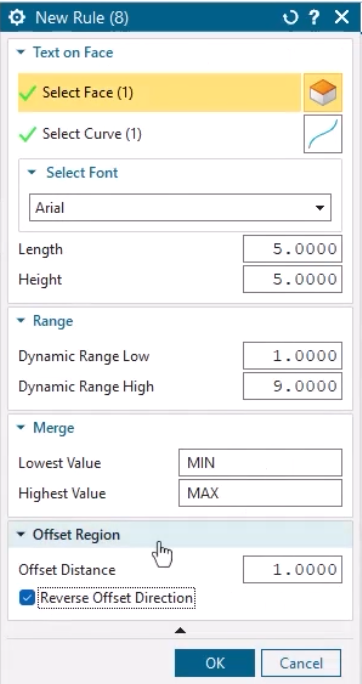
正如我们在上一篇博客中所展示的,算法特征的一个好处是,只需调整几个参数,就能快速做出重大改变。
你可以直接在部件导航器中右键单击算法特性,然后选择编辑参数。
在模型中添加偏移区域节点后,我们又多了两个可以控制特征的参数–偏移距离和反向偏移方向。
后者让我们只需选中或取消选中一个复选框,即可在浮雕文本和缩进文本之间进行切换。
无论更改什么参数,都可以在图形窗口中看到整个算法特征的动态更新。
观看技巧视频
它被称为可视化编程是有原因的,因此了解 NX 算法建模功能的最佳方法就是观看视频!
请记住,您可以将逻辑编辑器规则保存到重用库中,这样当您和同事们在未来的项目中工作时,就能进一步加快设计时间。

